Kako prenesti dnevnike klicev med dvema telefonoma Android. Ali obstaja dnevnik klicev v sistemu Android? Kako shraniti dnevnik klicev v sistemu Android
Vsakdo ima na svojem pametnem telefonu pomembne podatke, kot je osebna korespondenca. Koristno je vedeti, kako pravilno kopirati SMS iz Androida v računalnik, da jih ne izgubite, če izgubite svoj pripomoček.
Plačljive aplikacije
Data-lazy-type="image" data-src="http://androidkak.ru/wp-content/uploads/2017/07/461-300x206.jpg" alt=" kopiranje podatkov" width="300" height="206">
!}
 Cikel spreminjanja mobilnih naprav se nenehno krajša. Trenutno je 1-3 leta. Razvijalci OS Android niso upoštevali te okoliščine in niso zagotovili prenosa shranjenih sporočil na zunanji medij z uporabo vgrajenih storitev.
Cikel spreminjanja mobilnih naprav se nenehno krajša. Trenutno je 1-3 leta. Razvijalci OS Android niso upoštevali te okoliščine in niso zagotovili prenosa shranjenih sporočil na zunanji medij z uporabo vgrajenih storitev.
Eden najboljših programov drugih proizvajalcev za varnostno kopiranje sporočil SMS, stikov in dnevnikov klicev je Varnostno kopirajte v Gmail. Za ustvarjanje arhiva mora uporabnik ustvariti račun pri Googlu.
Preden prenesete SMS na drugo napravo, morate nanjo namestiti tudi Backup to Gmail. Uporabnik se mora prijaviti in klikniti gumb Obnovi. Po teh korakih se bodo podatki začeli kopirati v pomnilnik nove naprave.
Aplikacija vam bo pomagala tudi pri prenosu arhiviranih SMS-ov za iOS naprave, saj obstaja različica tudi za to platformo. Program lahko kupite in prenesete na Google Play. Cena - 2 $.
Shareware
data-lazy-type="image" data-src="http://androidkak.ru/wp-content/uploads/2017/09/backup31.png" alt="Super Backup" width="70" height="70">
!}
 ima brezplačno različico in jasen vmesnik. Uporabite ga lahko za ustvarjanje lokalne kopije sporočila SMS v telefonu, kot sledi:
ima brezplačno različico in jasen vmesnik. Uporabite ga lahko za ustvarjanje lokalne kopije sporočila SMS v telefonu, kot sledi:
- Zaženite program in izberite SMS Backup.
- Kliknite Varnostno kopiranje, da kopirate vsa sporočila, ali Varnostno kopiraj pogovore, da shranite posamezne pogovore. Po tem se bo arhiv podatkov pojavil na kartici SD.
- Če uporabnik želi, lahko aplikacija pošlje varnostno kopijo po elektronski pošti.
Najbolje je, da shranjene podatke postavite v oblak ali jih prenesete na flash kartico.
Druga možnost - Preskusna različica varnostnega kopiranja SMS za Android. Brezplačna različica se na napravi zažene le nekajkrat, vendar je to dovolj za ustvarjanje varnostne kopije sporočil v vašem računalniku. Aplikacija vam omogoča prenos sporočil SMS v besedilni obliki na vaš trdi disk ali zunanjo napravo za shranjevanje, lahko pa tudi pošlje datoteko s korespondenco v Gmail.
Če je arhiv ustvarjen z namenom prenosa v drugo napravo, je treba po tem, ko je ustvarjen, na nov pripomoček namestiti preskusno različico SMS Backup Android. Nato se morate prijaviti in obnoviti podatke s klikom na gumb Obnovi. Tako prenesena korespondenca bo na voljo v storitvi Messages nove naprave.
Obstajata 2 manj priljubljena, a bolj funkcionalna pripomočka:
Data-lazy-type="image" data-src="http://androidkak.ru/wp-content/uploads/2015/09/Titanium-Backup-150x150.png" alt="Titanium-Backup" width="50" height="50" srcset="" data-srcset="http://androidkak.ru/wp-content/uploads/2015/09/Titanium-Backup-150x150..png 300w, http://androidkak.ru/wp-content/uploads/2015/09/Titanium-Backup.png 512w" sizes="(max-width: 50px) 100vw, 50px">!}
Vsi uporabniki naprave Android zavedati pomena ustvarjanja Varnostno kopiranje operacijski sistem, Vključno nastavitve si nameščenih aplikacij Nanj. Takšne varnostne kopije je mogoče ustvariti z uporabo Aplikacije za Android Nekatere naprave so privzeto omogočene, vendar ta možnost ( ustvarjanje varnostnih kopij) V sistemu. Ena od stvari, ki popolno varnostno kopiranje za Android Anglija ne dnevnike klicev(Dnevniki za odhodne in dohodne klice), nekateri uporabniki pa jih bodo morda želeli varnostno kopirati, da boste lahko po potrebi obnovili priložene naprave (na primer, da ugotovite, ali so bili na določen dan opravljeni in prejeti klici). Če vas zanima storiti Varnostni dnevnik operaterja v napravi Android (privzeto sistemski dnevnik za snemanje 500 izdelanih ali prejetih telefonov naprave), je ena od aplikacij, ki jih lahko uporabljate.
Varnostno kopiranje in obnovitev dnevnikov klicev je brezplačna aplikacija ki (kot že ime pove) uporabnikom omogoča Android ustvariti varnostne kopije spletnega mesta dnevnika klicev namenjene naprave. Varnostne kopije so ustvarjene v formatu XML in se lahko shrani kot Pomnilniška naprava in v oblak(V storitve spletnega skladišča). Aplikacija omogoča imenovanje Ustvarjanje samodejno varnostno kopiranje od Dnevniki klicev in tudi uporabnik lahko brisanje celotnega dnevnika z njim.

Kako uporabljati varnostno kopiranje in obnovitev dnevnika klicev?
Po namestitvi aplikacije je prva uporaba za prikaz več opcije med katerimi Rezerva(Poleg tega se lahko uporabniki odločijo za obnovite dnevnike klicev druge varnostne kopije obstoječih oz da izbrišete celoten seznam klicev ki so jih izdelali in prejeli).

Po izdelavi varnostne kopije lahko uporabnik varnostno kopijo pošlje na E-naslov: ali ga shranite v oblak Kliknite na Podeli ikona menija(Tri navpične pike), ki se nahajajo v zgornjem desnem kotu aplikacije.
Opomba: Ta aplikacija je združljiva z vsemi različicami Androida.
- Kako narediti varnostno kopijo dnevnikov klicev v sistemu Android
Kako lahko varnostno kopiramo dnevnik klicev v sistemu AndroidDnevnik klicev je nekakšen zapis, ki beleži dnevnik klicev vsakič, ko prejmete ali opravite telefonski klic na svojem mobilnem telefonu. Čeprav ni običajno prenašati dnevnikov klicev, vam ne škodi, če veste, kako to storiti, kajne? No, v tem članku bomo govorili o tem, kako prenesti dnevnike klicev iz enega telefona Android v drugega.
Na samem začetku se morate za prenos dnevnikov klicev med telefoni Android zateči k zmogljivemu orodju za prenos podatkov tretjih oseb. Priporočamo tukaj dr.fone – stikalo pri prenosu podatkov med vsemi vrstami pametnih telefonov. To orodje vam omogoča enostavno in učinkovito prenašanje dnevnikov klicev iz enega telefona Android v drugega. V naslednjem delu je na voljo vodnik po korakih, ki vam pokaže, kako prenesti zgodovino klicev iz Androida v Android. Če potrebujete, preklopite na dr.fone - obnovitev socialnih aplikacij .
Za začetek najprej prenesite dr.fone v svoj računalnik. Samo kliknite zeleni gumb za prenos. Potem pa gremo naprej.
1. korak: Namestite in zaženite to orodje v računalniku
Dvokliknite paket EXE ( Paket .DMG za Mac) namestite dr.fone na svoj računalnik. Nato zaženite to orodje s klikom na ikono na namizju. Nato se prikaže primarno okno tega orodja za prenos.
2. korak: povežite oba telefona Android z računalnikom
Oba telefona Android povežite z računalnikom z dvema kabloma USB. Ko so povezani, jih bo to orodje zaznalo in prikazalo v glavnem vmesniku. Videli boste enega od svojih telefonov, kot je prikazano " Vir" in drugi " Destinacija“. Če želite počistiti »Ciljni« telefon, lahko kliknete gumb »Počisti podatke pred kopiranjem«. Poleg tega lahko zamenjate mesti svojih dveh telefonov s pritiskom na pravokotni gumb "flip", tako da lahko prenesete podatke z vašega novega Android telefona na starega.
3. korak: dnevniki kopirajte klice iz Androida v Android
Privzeto so vse oznake izbrane samodejno. Če želite prenesti samo dnevnike klicev, morate odstraniti relativno oznako elementov, tj. stike, glasbo, videoposnetke, fotografije, aplikacije in besedilna sporočila. Ko je vse končano, kliknite » Začetek prenosa” sprožite prenos dnevnika klicev. Prosimo, da ne vklopite nobenega od svojih telefonov, dokler postopek ni končan. V nekaj minutah naj bi bil postopek končan. Po tem lahko kliknete »V redu«, da ga zaprete.
Neverjetno! Dnevniki klicev so bili uspešno preneseni na novi telefon Android. Res je enostavno, kajne? Poleg tega dr.fone stikalo lahko prenaša podatke med Android, Symbian in IOS. To neverjetno orodje podpira več kot 7.000 mobilnih naprav.
Torej, sami raziščite tako fantastično orodje za prenos podatkov, preprosto ga prenesite takoj. dr.fone – stikalo vredno poskusiti.
Je več kot telefoni. Navadiš se na nabor nameščenih programov, zgodovino svojih klicev in sporočil SMS, svojo zbirko fotografij in še marsikaj. Toda čas teče in naprava, s katero ste bili popolnoma zadovoljni, se začne upočasnjevati, motiti ali preprosto izgubiti predstavljiv videz zaradi čipov na ohišju ali prask na zaslonu. Postavlja se vprašanje izbire novega telefona in menjave telefona Android. In če za zdaj zanemarimo vprašanje izbire, potem "selitev" na nov telefon ostaja resna težava - absolutno ne želite začeti vseh podatkov iz nič. O tem bomo danes govorili.
Prenos stikov android
Stike lahko prenašate na različne načine. Obstaja na primer najstarejša metoda, ko se vsi kontakti kopirajo na SIM kartico, nato pa z njo pridejo na nov telefon in se kopirajo v . Metoda je seveda univerzalna, a kot se spomnijo vsi, ki so jo kdaj uporabljali, je izjemno neprijetna - kartica SIM ima stroge omejitve glede dolžine imena stika in celo števila stikov, tako da potem traja zelo dolgo, da se stvari uredijo.
V skladu s tem je običajnejši način za izvoz in uvoz stikov prek datotek. To je zelo enostavno narediti - preprosto pritisnite gumb »meni« v meniju s stiki (levo od domače strani) in izberite »izvoz v notranji pomnilnik« ali »izvoz na pomnilniško kartico SD«. Druga možnost je boljša, saj boste kartico SD premaknili v nov telefon in na enak način lahko uvozili stike. Če so bili shranjeni v notranji pomnilnik, boste morali to datoteko na nek način prenesti, kar na splošno ni tako težko - lahko jo na primer pošljete po e-pošti. Na splošno pa je SD kartica uporabna zadeva tako pri menjavi telefona (potrebovali jo boste tudi za upoštevanje naslednjih nasvetov) kot v vsakdanjem življenju, tako da če je nimate, toplo priporočam nakup.
Tako ali drugače z nekaj kliki dobite svoj seznam kontaktov na svojem novem telefonu. A zadeva se tu ne konča.
Prenos zgodovine klicev in SMS-ov
Tukaj je vse preprosto. Priporočil bom dva programa, ki se idealno spopadata s to nalogo.
- Varnostno kopiranje in obnovitev SMS: shrani vaš SMS na zunanjo kartico, nato pa jih prenesete z nje na nov telefon. Samo vnesite to ime v Play Market.
- Varnostno kopiranje in obnovitev dnevnikov klicev: Podoben program za preusmeritev klicev.
Prenos nameščenih programov
Tu pa se začnejo težave. Morate razumeti, kakšen cilj ste si zastavili. Če govorimo samo o naboru nameščenih aplikacij, potem se boste s tem najverjetneje spopadli. Tu so možnosti:
- Napišite seznam aplikacij in jih vse poiščite na trgu v novi napravi;
- Uporabite funkcijo trga "moje aplikacije - vse", nato pa boste na novi napravi prejeli seznam aplikacij, ki ste jih kdaj namestili (seveda morate uporabiti isti Google račun)
- S programom ES Explorer rezervirajte aplikacije in jih nato namestite z zunanje kartice na nov telefon. Ne pozabite dovoliti namestitve aplikacij, ki niso s trga;
- Uporabite program App Backup & Restore, jih shranite na zunanjo kartico, obnovite na novo.
Ta seznam je mogoče nadaljevati, vendar imajo vsi elementi eno skupno pomanjkljivost. Vse, kar je tukaj opisano, ne bo omogočilo selitve aplikacij s podatki. Toda to je že škoda, včasih res ne želite izgubiti celotne zgodovine klepetov WhatsApp ali shranjenih iger. Kaj storiti, če želite prenesti aplikacije s podatki? Žal tudi potrditveno polje »autorecovery« v nastavitvah varnostnega kopiranja ne pomaga – večina programov ne shranjuje svojih nastavitev in podatkov na Googlovih strežnikih.
Obstaja samo en popoln odgovor: v telefonu morate pridobiti korenske pravice. Kaj je to? Grobo povedano je to. Za tiste, ki so seznanjeni, lahko dodam, da ima glavni račun, ki se uporablja na telefonu, možnost dviga pravic prek sudo. Tudi to je blizu konceptu jailbraika za iOS, vendar je običajno bolj preprosto, saj se Apple aktivno upira poskusom jailbraika. Na splošno so korenske pravice veliko manj pogosto potrebne kot jailbreak - brez slednjega na primer ne morete niti namestiti aplikacije tretje osebe, brez korenskih pravic pa lahko. Toda prenos aplikacij je točno takrat, ko ga potrebujete.
Kako pridobiti korenske pravice? Odvisno od modela telefona. Ne bom dajal posebnih navodil. To je običajno povezano z utripanjem telefona, to pomeni, da ga je treba prek USB-ja povezati z računalnikom in zagnati potrebne programe. Na žalost je to tvegan postopek in med postopkom lahko izgubite številne nastavitve, na splošno pa morate to storiti zelo previdno. Vendar ni preprostega načina - ne morete pridobiti korenskih pravic s preprosto namestitvijo katere koli aplikacije.
In če imate takšne pravice na obeh telefonih, postane vse zelo preprosto - samo namestite program Titanium Backup in varnostno kopirajte svoje podatke na kartico SD (ta program shrani druge programe skupaj z njihovimi podatki). Nato na novi napravi obnoviš vse iz varnostne kopije.
Žal popoln avtomatiziran prenos še vedno ni mogoč. Na primer, slike ozadja ostanejo v ozadju. Morda pa je čas za namestitev novih? Za to lahko priporočim spletno mesto za dobra ozadja za vaše mobilne telefone.
Tukaj želim končati ta članek. Žal jih ne morem pisati tako pogosto kot prej, vendar stran obstaja in bo obstajala. Z veseljem ponudim sodelovanje.





Mobile Idea Studio je izdal brezplačno, priročno aplikacijo, ki je zasnovana za varnostno kopiranje zaznamkov, stikov, aplikacij, sporočil SMS in koledarja iz pametnega telefona Android v shrambo v oblaku ali na pomnilniško kartico. Seveda je danes precej podobnih programov, vendar je ta pripomoček popolnoma brezplačen in je enostaven za uporabo.
Varnostno kopiranje je zelo pomemben del sodobnega digitalnega življenja in to ne velja le za namizne in prenosne računalnike, temveč tudi za mobilne naprave, vključno s tablicami in pametnimi telefoni. Od velikega števila brezplačnih programov za varnostno kopiranje za Android se Super Backup za Android odlikuje po zmožnosti kopiranja aplikacij in čisto telefonskih podatkov, na primer dnevnikov klicev. Prav tako lahko shranite varnostno kopijo svojih podatkov v svoj osebni profil na spletnem mestu Gmail, tako da jih lahko kadar koli obnovite v svoj telefon.
Če ima vaš telefon vgrajen obstojni pomnilnik, bo za varnostno kopiranje privzeto izbran notranji pomnilnik. Če želite izvesti ponastavitev na tovarniške nastavitve, se morate prepričati, da je privzeta mapa za varnostne kopije na pomnilniški kartici. V nasprotnem primeru tvegate izgubo varnostne kopije pri ponastavitvi. Prav tako lahko iz varnostnih razlogov celotno mapo z varnostnimi kopijami podatkov shranite na pomnilniško kartico.
V pogovornem oknu z nastavitvami programa Super Backup lahko omogočite samodejno nalaganje varnostnih kopij v svoj Gmail profil, kot tudi urnik varnostnega kopiranja. Zapomniti si morate, da za kopiranje in nadaljnjo obnovitev aplikacij potrebujete korenski dostop do naprave. Poleg tega lahko Super Backup prikaže nastavitve zadnjih varnostnih kopij. Na splošno je ta pripomoček eden najboljših, razumljivih in priročnih v svojem razredu.
Posebnosti:
- Varnostno kopiranje aplikacije na kartico SD
- Varnostno kopirajte povezavo za prenos aplikacije v Google Play
- Varnostno kopirajte podatke in obnovite aplikacije (potrebujete root)
- Varnostno kopirajte stike in sporočila SMS, zgodovino klicev, zaznamke, koledarje na kartici SD
- Obnovite stike, SMS, zgodovino klicev, zaznamke, koledarje s kartice SD
- Za varnostno kopijo lahko izberete pogovore SMS
- Izbrišite varnostne kopije podatkov na kartici SD
- Načrtovanje samodejnih varnostnih kopij
- Samodejno varnostno kopirajte datoteke za prenos v Google Drive ali Gmail
- Lahko prenese varnostne kopije datotek iz Google Drive
- Prikaži zadnje število varnostnih kopij, čas
- Uporabnik lahko spremeni pot do varnostne mape v nastavitvah
Prenesite aplikacijo za ustvarjanje varnostnih kopij stikov in sporočil - Super Backup: SMS & Contacts za Android lahko sledite spodnji povezavi.
 Predloge HTML za družabna omrežja Prenesite html predlogo socialnega omrežja
Predloge HTML za družabna omrežja Prenesite html predlogo socialnega omrežja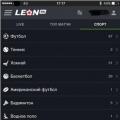 Aplikacija in mobilna različica Leon
Aplikacija in mobilna različica Leon Ali obstaja dnevnik klicev v sistemu Android?
Ali obstaja dnevnik klicev v sistemu Android?